Mitä tietää
- Avata Yahoo sähköposti ja valitse Yhteystiedot kuvake.
- Tarkista laatikko yhteystietoluettelon yläpuolella valitaksesi kaikki yhteystiedot tai valitaksesi yhteystiedot yksitellen.
- Valitse Toiminnot † Viedä† Valitse Yahoo CSV yleiselle .csv-tiedostolle. Valitse Vie nyt†
Tässä artikkelissa kerrotaan, kuinka voit viedä Yahoo Mail -osoitekirjasi yleisesti hyväksyttyyn CSV-muotoon Yahoo Mail for Webissä.
Kuinka viedä Yahoo-sähköpostiosoitekirjasi
Jos vaihdat sähköpostipalveluntarjoajaa, ota yhteystietoluettelo mukaan. Vie osoitekirjasi yleismuotoon: CSV käyttämällä Yahoo Mailia. Vaikka sähköpostiosoitteiden tuominen CSV-tiedostoista ei aina toimi täydellisesti kaikkien sähköpostipalveluntarjoajien kanssa, useimmat tärkeimmät palvelut, kuten Gmail, tukevat muotoa ilman ongelmia. Yahoo Mail -osoitekirjan vieminen CSV-tiedostoon:
-
Valitse Yhteystiedot -kuvake Yahoo Mailin oikeassa yläkulmassa. Se on Asetukset-, Kalenteri- ja Muistio-kuvakkeiden vasemmalla puolella.
-
Valitse valintaruutu yhteystietoluettelon yläpuolella valitaksesi kaikki yhteystiedot. Voit myös valita yhteystietoja yksitellen tai poistaa valinnan.
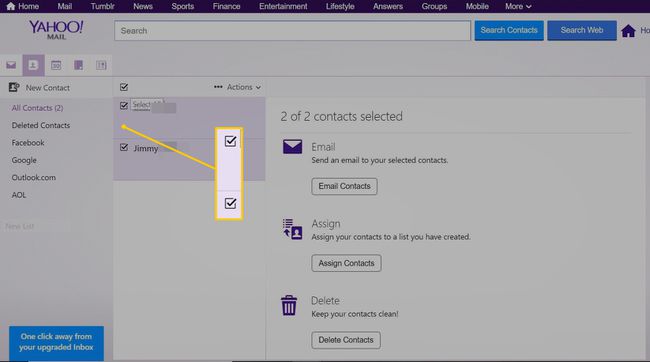
-
Valitse Toiminnot pudotusvalikosta.
-
Valitse Viedä†
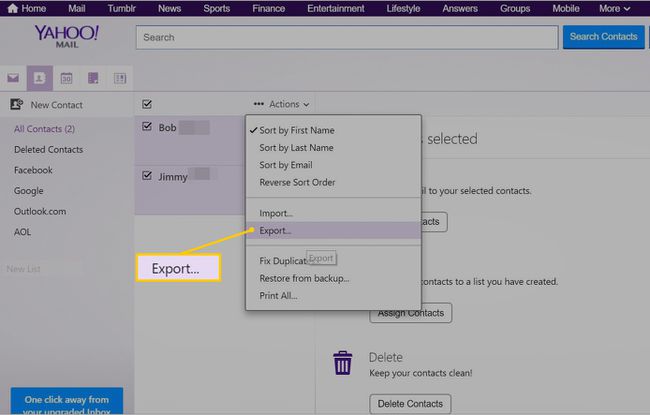
-
Valitse Yahoo CSV yleiselle .csv-tiedostolle. Vaihtoehtoja on myös tietyille sähköpostipalveluntarjoajille, mutta CSV-muoto on yleisin.
-
Valitse Vie nyt aloittaaksesi latauksen.
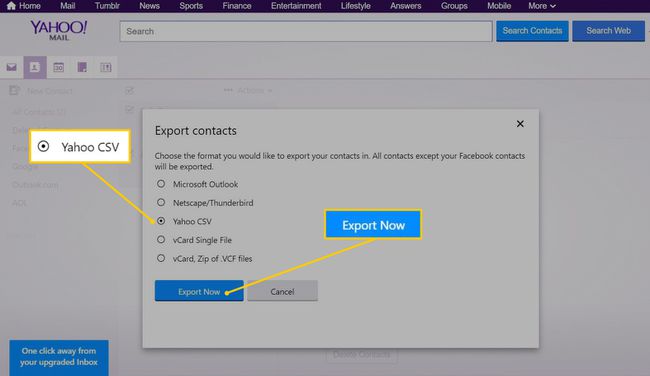
Yahoo Mail tallentaa yhteystiedot oletuslatauskansioon tiedostoon nimeltä yahoo_contacts.csv† Tuo CSV-tiedosto Outlookiin tai muuhun sähköpostipalveluun.
